- Del 1. Hur man hämtar förlorade Yahoo-e-postmeddelanden på Yahoo Trash Folder
- Del 2. Hur man hämtar förlorade Yahoo-e-postmeddelanden via återställningsbegäran
- Del 3. Hur man hämtar förlorade Yahoo-e-postmeddelanden med FoneLab Data Retriever
- Del 4. Vanliga frågor om hur man hämtar förlorade Yahoo-e-postmeddelanden
Återställ förlorade / raderade data från dator, hårddisk, flash-enhet, minneskort, digital kamera och mer.
3 ledande Yahoo-tekniker för e-poståterställning du inte bör missa
 Uppdaterad av Valyn Hua / 02 juni 2023 09:20
Uppdaterad av Valyn Hua / 02 juni 2023 09:20De flesta företag använder e-posttjänster som Yahoo Mail för viktiga frågor på jobbet. Det är mycket mer formellt och säkert än andra sociala medieplattformar. Yahoo Mail erbjuder många funktioner som hjälper dig att hantera och säkra din e-post. Det inkluderar e-postspårning, flera användarkonton och e-postövervakning.
Yahoo Mail är långt ifrån perfekt. Du kan fortfarande förlora några av dina viktiga e-postmeddelanden med den här e-posttjänsten. Vad händer om du inte har en säkerhetskopia för dem? Lyckligtvis har vi förberett de 3 enkla men snabba metoderna för Yahoo Email-återställning. Du kommer att bli lättad efter att ha läst den här artikeln. Ta en titt på metoderna nedan.
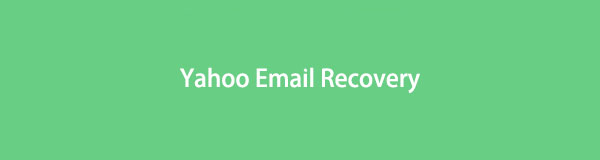
FoneLab Data Retriever - återställ data för borttagning / borttagning från dator, hårddisk, flash-enhet, minneskort, digitalkamera med mera.
- Återställ foton, videor, kontakter, WhatsApp och mer data med lätthet.
- Förhandsgranska data innan återställning.

Guide Lista
- Del 1. Hur man hämtar förlorade Yahoo-e-postmeddelanden på Yahoo Trash Folder
- Del 2. Hur man hämtar förlorade Yahoo-e-postmeddelanden via återställningsbegäran
- Del 3. Hur man hämtar förlorade Yahoo-e-postmeddelanden med FoneLab Data Retriever
- Del 4. Vanliga frågor om hur man hämtar förlorade Yahoo-e-postmeddelanden
Del 1. Hur man hämtar förlorade Yahoo-e-postmeddelanden på Yahoo Trash Folder
Du kan snabbt återställa e-postmeddelanden på ditt Yahoo-konto om du av misstag raderar dem. Den här e-posttjänsten har en inbyggd återställningsfunktion som kallas papperskorgen eller mapp. Men Yahoo kommer bara att lagra de raderade filerna inom 30 dagar. Och det kommer att ta bort e-postmeddelandena permanent efter nämnda dagar och kan inte återställas.
Har du fortfarande de förlorade Yahoo-e-postmeddelandena i papperskorgen? Denna teknik är för dig! Följ stegen för att hämta raderade e-postmeddelanden från Yahoos papperskorgen.
steg 1Sök på yahoo.com-webbplatsen på din dator eller telefon. Du måste logga in om din inloggningsinformation inte finns sparad på webbplatsen. Vänligen klicka på Logga in ikon eller knapp uppe till höger.
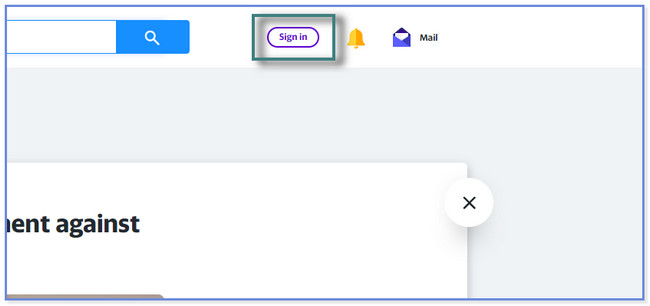
steg 2Den första informationen du anger är ditt användarnamn, e-post eller mobilnummer. Efter det trycker du på Nästa ikon eller knapp för att fortsätta. Webbplatsen kommer att laddas och fråga efter lösenordet för Yahoo Mail-kontot. Skriv in det på Lösenord ruta och klicka på Nästa knapp. Yahoo kommer att verifiera ditt konto.
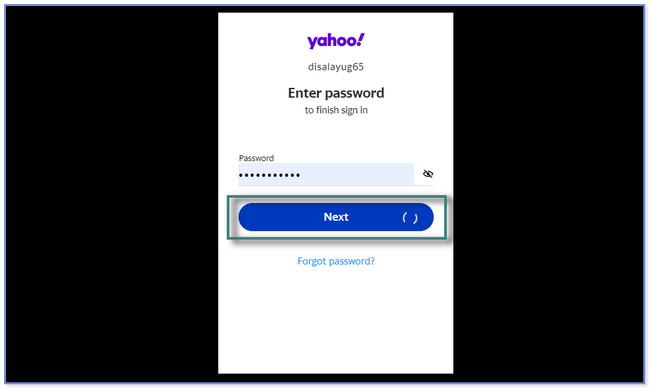
steg 3Du kommer att se de aktuella nyheterna runt om i världen på huvudgränssnittet. Du behöver bara klicka på Post knappen i det övre vänstra hörnet. Webbplatsen leder dig till en annan webbsida. Det kommer att laddas beroende på din Wi-Fi eller annan internetanslutningshastighet.
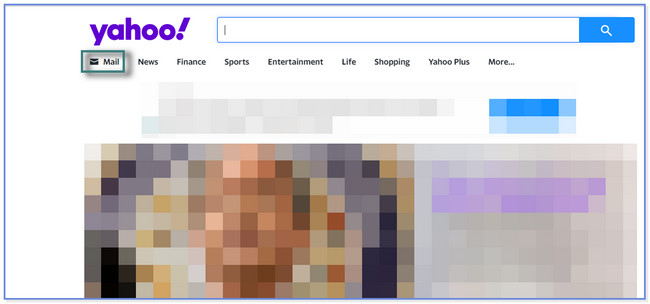
steg 4Du kommer att se många avsnitt på vänster sida av webbplatsens huvudgränssnitt. Välj bland dem alla trash knapp. Om du inte hittar den, klicka på Sök Bar ikonen överst på webbplatsen. Efter det skriver du papperskorgen. Du kommer att se de raderade e-postmeddelandena på ditt Yahoo Mail-konto efteråt.
steg 5Klicka på den e-post du vill återställa. Efter det kommer du att se innehållet och klicka på Återställ till inkorgen knapp. Efter det kommer du att se Konversation flyttad till inkorgen ikonen längst upp. Det betyder att du framgångsrikt återställer e-postmeddelandet från Yahoo Mail.
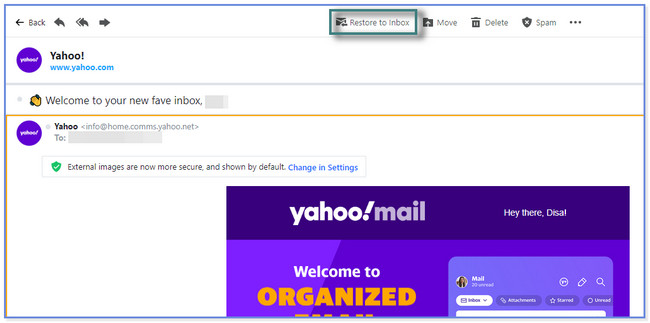
FoneLab Data Retriever - återställ data för borttagning / borttagning från dator, hårddisk, flash-enhet, minneskort, digitalkamera med mera.
- Återställ foton, videor, kontakter, WhatsApp och mer data med lätthet.
- Förhandsgranska data innan återställning.
Del 2. Hur man hämtar förlorade Yahoo-e-postmeddelanden via återställningsbegäran
Du kan be om hjälp från Yahoo-specialister för att återställa dina förlorade e-postmeddelanden. Du behöver bara skicka en begäran om återställning. Processen kommer inte att kräva någon information. Det kommer bara att fråga dig om problemet du står inför relaterat till dina e-postmeddelanden. De kommer att maila dig om de har hittat dina förlorade e-postmeddelanden, men det kommer att pågå i några dagar.
Vill du lära dig hur man skickar en återställningsbegäran på Yahoo? Följ steg-för-steg handledning nedan.
steg 1Logga in på ditt Yahoo Mail-konto. Öppna sedan en ny webbsida och skriv in webbplatsen help.yahoo.com. Du kommer att se de vanliga problemen som Yahoo Mail-användare upplever. Vänligen skriv in Återställ koden för förlorad eller raderad e-post överst i huvudgränssnittet. Klicka sedan på Sök hjälp knapp.
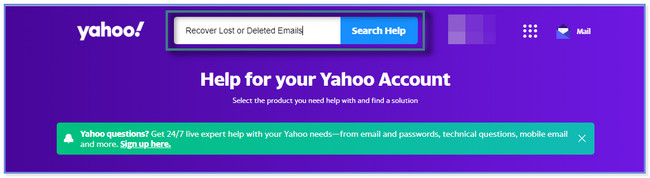
steg 2Resultaten och resultaten kommer att visas under sökfältet. Vänligen välj Återställ förlorat eller raderat e-postresultat på toppen. Efter det kommer webbsidan att laddas.
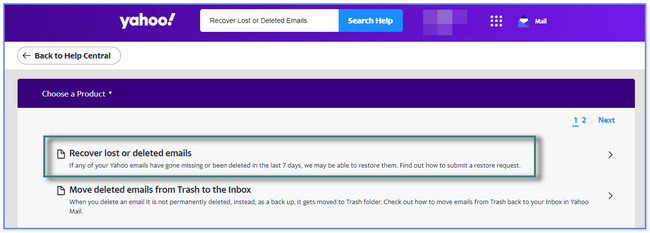
steg 3Klicka på Skicka en återställningsbegäran knapp. Efter det, vänligen beskriv problemet och fyll i den nödvändiga informationen på skärmen för att skicka en förfrågan. Efter det klickar du på Skapa begäran knappen längst ner. Biljetten för din oro visas på skärmen. Efter det, om specialisterna hittar dina förlorade e-postmeddelanden, kommer de att skicka e-post till dig.
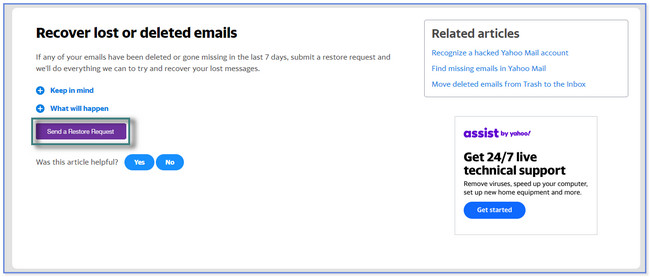
Del 3. Hur man hämtar förlorade Yahoo-e-postmeddelanden med FoneLab Data Retriever
Vad händer om du raderade Yahoo-e-postmeddelanden från papperskorgen och inte ville vänta länge med en återställningsbegäran? Lyckligtvis, FoneLab Data Retriever fick din rygg! Det kan återställa dina data från en dator, hårddisk, flash-enhet, minneskort och mer. Den här programvaran kommer inte heller att redigera, modifiera eller förstöra data du vill återställa. Det kommer att hålla dem i sina ursprungliga former. Detta ledande Yahoo-verktyg för e-posthämtning låter dig också se förhandsvisningar av dina data. I det här fallet kommer du att vara säker och säker på de uppgifter du kommer att återställa. Dessutom kommer oviktiga e-postmeddelanden inte att läggas till i återställningsprocessen.
FoneLab Data Retriever - återställ data för borttagning / borttagning från dator, hårddisk, flash-enhet, minneskort, digitalkamera med mera.
- Återställ foton, videor, kontakter, WhatsApp och mer data med lätthet.
- Förhandsgranska data innan återställning.
Utforska verktyget genom att imitera stegen nedan. Gå vidare.
steg 1Ladda ner FoneLab Data Retriever på din dator. Efter det ställer du in den genom att klicka på den nedladdade filen längst ned. Efter det klickar du på installera knapp. Datorn startar återställningsverktyget automatiskt efteråt.
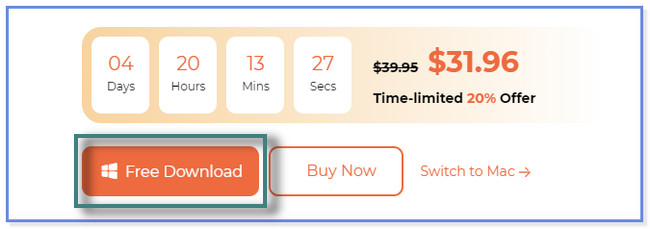
steg 2Välj vilken typ av filer du vill hämta. Eftersom du kommer att återställa Yahoo-e-postmeddelanden, rekommenderas det bara att välja E-postadress sektion. Efter det kommer programvaran bara att söka efter förlorade eller raderade e-postmeddelanden. Därefter väljer du platsen eller sökvägen där du förlorade eller raderade filerna. Senare klickar du på scan knappen för att fortsätta.
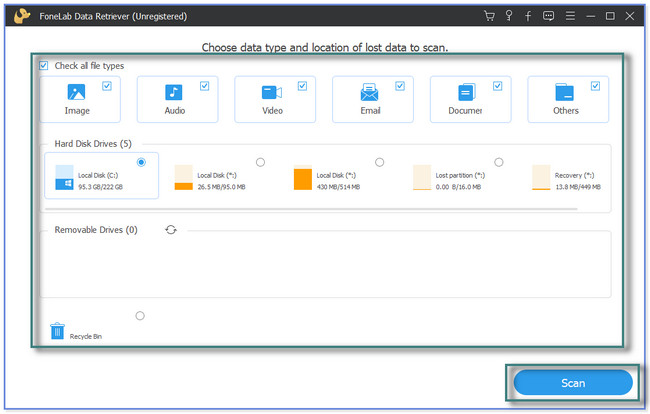
steg 3Välj sektionen E-post under Typlista knappen till vänster. Därefter kommer innehållet i mappen att visas till höger.
Obs! Du kan också filtrera e-postmeddelandena genom att klicka på knappen Filtrera. Du behöver bara ange det exakta datumet för de data du vill återställa. Klicka på knappen Apply efteråt.
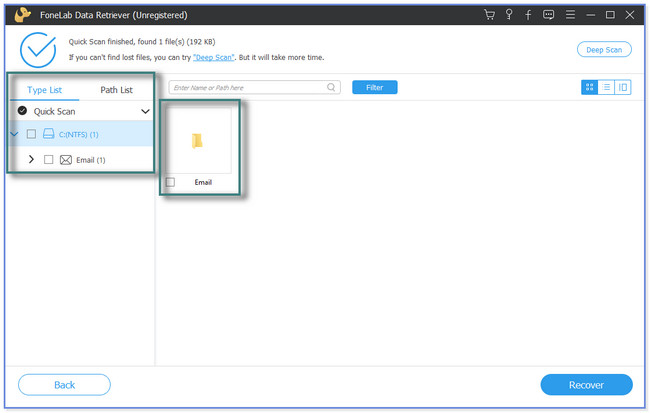
steg 4Klicka på knappen Återställ för att börja hämta dina Yahoo-e-postmeddelanden på din dator. Återställningsprocessen kommer bara att pågå i några sekunder.
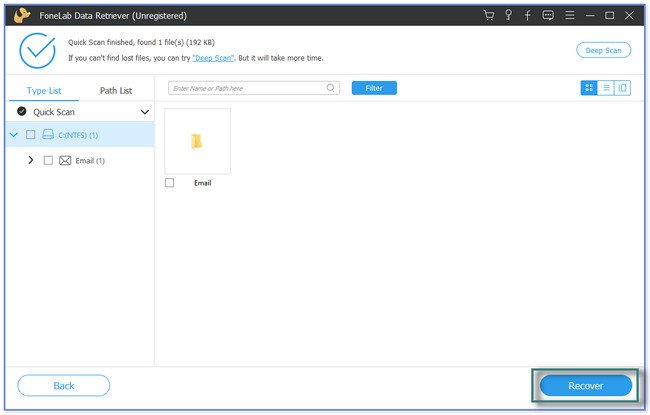
Del 4. Vanliga frågor om hur man hämtar förlorade Yahoo-e-postmeddelanden
1. Hur återställer jag min 10 år gamla Yahoo-e-post?
Det är omöjligt att återställa en 10-årig förlorad Yahoo-e-post. Yahoo tillåter dig endast att återställa raderade Yahoo-konton innan 30 dagar. Om du misslyckas med att återställa eller återställa ditt Yahoo-konto kommer Yahoo att radera det permanent och det kan inte återställas på något sätt.
2. Vad händer om Yahoo Mail inte används på 12 månader?
Din brevlåda kommer att vara inaktiv om du inte loggar in på ditt Yahoo-konto på 12 månader. Ditt konto kommer inte att ta emot e-postmeddelanden, mappar, kontakter eller e-postrelaterade filer. Eller, värsta, Yahoo kan också radera alla e-postmeddelanden på ditt konto.
Det här inlägget avslöjar alla möjliga enkla metoder för att återställa raderade Yahoo-e-postmeddelanden. Det inkluderar FoneLab Data Retriever. Det sticker ut bland alla återställningssätt eftersom det kan återställa data i alla återställningsbara scenarier. Vill du använda denna effektiva återställningsprogramvara? Ladda ner det nu!
FoneLab Data Retriever - återställ data för borttagning / borttagning från dator, hårddisk, flash-enhet, minneskort, digitalkamera med mera.
- Återställ foton, videor, kontakter, WhatsApp och mer data med lätthet.
- Förhandsgranska data innan återställning.
